Accesso
Fare clic su
scheda Gestione
 gruppo Stili e norme
gruppo Stili e norme
 Editor stili
Editor stili
![]()
Nell'Editor stili e norme, espandere Illuminazione, quindi fare clic su uno stile di illuminazione da modificare.
Luci standard
- Luce
-
Consente di accendere e spegnere le luci e di selezionare le luci da modificare.

 Fare clic per accendere o spegnere una luce.
Fare clic per accendere o spegnere una luce. 


 Fare clic per selezionare una luce.
Fare clic per selezionare una luce. - Impostazioni (luce n.)
-
Modifica le proprietà della luce selezionata.
-
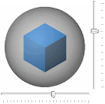 Spostare i dispositivi di scorrimento verticale e orizzontale per specificare la posizione della luce selezionata.
Spostare i dispositivi di scorrimento verticale e orizzontale per specificare la posizione della luce selezionata. -
Colore
Fare clic sulla casella colorata per modificare il colore della fonte di luce.
-
Luminosità
Utilizzare il dispositivo di scorrimento per aumentare o diminuire l'intensità della fonte di luce selezionata.
-
Movimento relativo
 Associa la luce selezionata all'inquadratura della vista. L'effetto è simile a quando si filma con una videocamera con la luce accesa mentre si cammina in una stanza.
Associa la luce selezionata all'inquadratura della vista. L'effetto è simile a quando si filma con una videocamera con la luce accesa mentre si cammina in una stanza.  Associa la luce selezionata al ViewCube. L'illuminazione è quella della scena e le luci non si spostano con l'inquadratura.
Associa la luce selezionata al ViewCube. L'illuminazione è quella della scena e le luci non si spostano con l'inquadratura. Quando il ViewCube viene ridefinito, la direzione di illuminazione viene aggiornata per rappresentare la nuova posizione.
Suggerimento: Le opzioni Sposta con inquadratura e Fissa su ViewCube consentono di combinare le due impostazioni in un unico stile di illuminazione.
-
- Tutte le luci standard
-
Imposta tutte le luci standard nello stile. I valori vengono applicati in modo uniforme per ogni luce.
-
Luminosità
Consente di impostare l'intensità di tutte le fonti di luce diretta. Usare il controllo scorrevole per aumentare o diminuire l'intensità.
-
Luce ambiente
Imposta il livello di luce ambiente nella scena e controlla il livello di contrasto tra le aree illuminate e quelle non illuminate di una faccia. Spostare il controllo scorrevole verso sinistra per aumentare il contrasto o verso destra per diminuirlo.
-
Illuminazione basata su immagine
È possibile definire l'immagine di origine, visualizzare l'immagine come sfondo 3D, nonché regolare luminosità, rotazione e scala.
- Usa illuminazione immagine
-
Specifica l'uso dell'illuminazione basata su immagine nello stile. Abilita i controlli corrispondenti.
- Origine
-
Elenca le immagini utilizzate come origini per i diversi stili di illuminazione. Una miniatura dell'immagine viene visualizzata sotto l'elenco.
- Visualizza immagine scena
-
Consente di impostare l'immagine come immagine di sfondo.
Nota: Per visualizzare l'immagine di origine come sfondo devono essere soddisfatti requisiti hardware specifici.
- Luminosità
-
Consente di aumentare o ridurre la luminosità della fonte di luce nella scena.
- Rotazione
-
Consente di regolare l'orientamento dell'ambiente intorno al modello.
- Scala
-
Consente di impostare il fattore di scala per l'immagine e la geometria di sfondo 3D.
Impostazioni ombra
- Direzione ombra
-
Selezionare una direzione di illuminazione per determinare l'aspetto delle ombre nella scena.
- Densità
-
Consente di impostare il rapporto chiaro/scuro per le ombre oggetto e sul piano di base. I valori positivi e negativi rendono rispettivamente più scure e più chiare le ombre.
- Morbidezza
-
Imposta la quantità di raccordo diffuso tra le aree ombreggiate e senza ombre della scena. Spostare il dispositivo di scorrimento a sinistra per ridurre il valore di morbidezza e generare una linea più distinta tra le aree ombreggiate e quelle senza ombre. Spostare il dispositivo di scorrimento a destra per aumentare il valore di morbidezza e ridurre il contrasto tra le aree.
- Ombre ambiente
-
Consente di impostare l'intensità delle ombre ambiente. Le ombre ambiente sono relative alla quantità di luce dispersa nelle aree tra o nelle parti e rendono più realistica l'illuminazione della scena.
I valori negativi rendono più scure le ombre ambiente, mentre quelli positivi le rendono più chiare.